I produttori del browser Opera non hanno fornito nelle impostazioni a disposizione dell'utente una semplice opzione per ripristinare tutte le impostazioni al loro valore iniziale. Ma questo non significa che non ci sia modo di ripristinare le impostazioni predefinite senza reinstallare il browser. Questo può essere fatto manualmente utilizzando una semplice procedura.
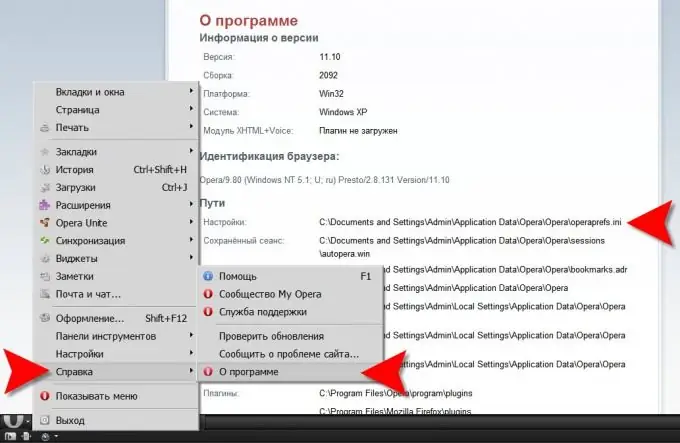
Necessario
Opera Browser ed Esplora risorse
Istruzioni
Passo 1
Avvia Esplora risorse facendo doppio clic sul collegamento "Risorse del computer" sul desktop o premendo i "tasti di scelta rapida" CTRL + E. Sarà necessario per eliminare il file delle impostazioni del browser corrente. Per fare ciò, devi scoprire dove è memorizzato sul tuo computer.
Passo 2
Espandi il menu del browser e vai alla sezione "Aiuto". È necessario fare clic sull'elemento più in basso ("Informazioni"). Il browser aprirà una pagina in cui è necessario trovare la sezione con il titolo "Percorsi". La prima riga qui contiene l'indirizzo del file delle impostazioni. Dovrebbe essere simile a questo: C: Documents and SettingsAdminApplication DataOperaOperaoperaprefs.ini È necessario evidenziare l'intero indirizzo, escludendo il nome del file (operaprefs.ini). Copia la selezione nella RAM premendo CTRL + C. Puoi fare lo stesso facendo clic con il pulsante destro del mouse sulla selezione e selezionando l'elemento appropriato nel menu di scelta rapida. Non avrai più bisogno di Opera in questa procedura, chiudi il browser.
Passaggio 3
Incolla l'indirizzo copiato della cartella contenente il file delle impostazioni nella barra degli indirizzi dell'esploratore e premi Invio. Il file manager aprirà la cartella desiderata e dovrai trovare operaprefs.ini in essa. Il file delle impostazioni dovrebbe essere eliminato o rinominato. Questo è tutto ciò che devi fare manualmente, Opera farà il resto da solo la prossima volta che lo avvierai. Il browser cercherà il file delle impostazioni e, non trovandolo, ne creerà uno nuovo, scrivendovi le impostazioni predefinite, che utilizzerà in futuro.






